Premiere2018视频之间怎么添加随机块擦除效果?
发布时间:2018-02-25 14:43:33 作者:mingyue0423  我要评论
我要评论
Premiere2018视频之间怎么添加随机块擦除效果?Premiere2018两个视频之间想要添加擦除熊爱国,该怎么添加呢?下面我们就来看看详细的教程,需要的朋友可以参考下
(福利推荐:你还在原价购买阿里云服务器?现在阿里云0.8折限时抢购活动来啦!4核8G企业云服务器仅2998元/3年,立即抢购>>>:9i0i.cn/aliyun)
Premiere 2018 CC在处理两个视频的时候,想要添加擦除的效果,该怎么制作呢?下面我们就来看看详细的教程。
1、打开电脑里的Premiere 2018 CC,点击创建项目,填写项目名称,点击确定。


2、点击文件按钮,在弹出的菜单中选择导入命令。

3、选中需要编辑的视频文件,然后点击打开。

4、将导入的视频依次拖动到右侧的时间轴窗格中。

5、点击上方的效果,在右侧找到视频过渡,擦除,随机块命令。

6、将命令拖动到视频接缝位置处,松开鼠标左键。

7、在弹出的对话框中点击确定,然后通过文件,导出,媒体命令来讲文件另存为。


以上就是Premiere2018给视频添加擦出效果的教程,希望大家喜欢,请继续关注程序员之家。
相关推荐:
相关文章

Premiere2018怎么减弱视频中的红色色调? pr调色的教程
Premiere2018怎么减弱视频中的红色色调?Premiere导入的视频发现偏色严重,红色太明显了,想要减弱红色色调,该怎么实现呢?下面我们就来看看pr调色的教程,需要的朋友可以2018-01-31
Premiere2018怎么给两个视频添加划出效果? pr划出特效的使用教程
Premiere2018怎么给两个视频添加划出效果?pr2018中导入的两段视频想要制作划出效果,该怎么制作呢?下面我们就来看看pr划出特效的使用教程,需要的朋友可以参考下2018-01-31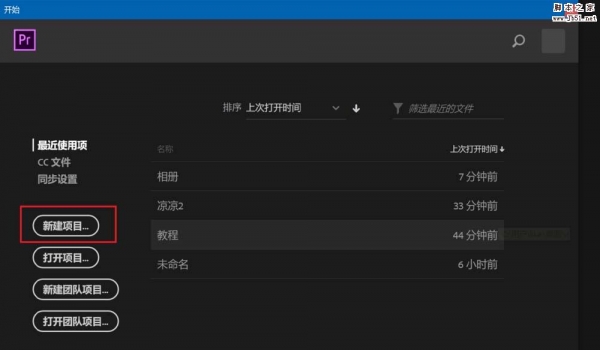 Premiere2018怎么给视频添加渐变色背景?Premiere2018中编辑视频的时候,想要给视频添加渐变色的背景,该怎么添加呢?下面我们就来看看详细的教程,需要的朋友可以参考下2018-01-26
Premiere2018怎么给视频添加渐变色背景?Premiere2018中编辑视频的时候,想要给视频添加渐变色的背景,该怎么添加呢?下面我们就来看看详细的教程,需要的朋友可以参考下2018-01-26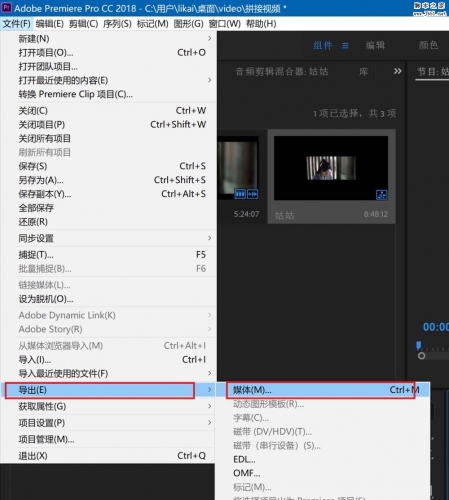
Premiere2018怎么添加闪光灯效果? pr闪光灯效果的制作方法
Premiere2018怎么添加闪光灯效果?Premiere2018中想要给视频添加一个相机闪光灯的效果,该怎么添加呢?下面我们就来看看pr闪光灯效果的制作方法,需要的朋友可以参考下2018-01-25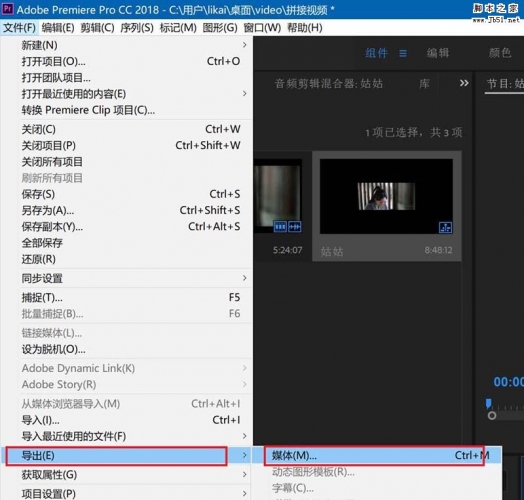 Premiere2018怎么给视频添加棋盘网格背景?Premiere2018中想要给视频添加网格背景效果,该怎么添加呢?下面我们就来看看详细的教程,需要的朋友可以参考下2018-01-24
Premiere2018怎么给视频添加棋盘网格背景?Premiere2018中想要给视频添加网格背景效果,该怎么添加呢?下面我们就来看看详细的教程,需要的朋友可以参考下2018-01-24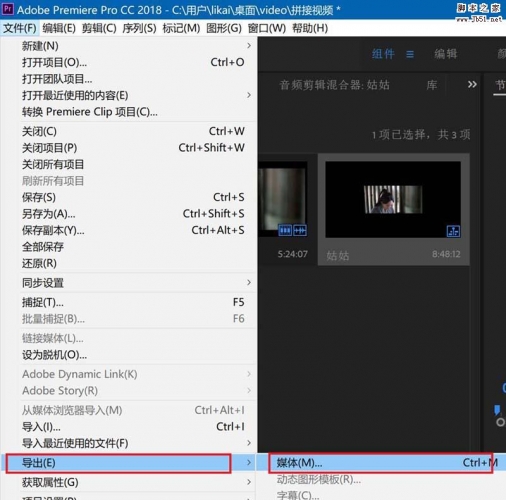 Premiere2018怎么给视频添加镜头扭曲效果?Premiere2018汇总可以给视频制作一些特殊效果,该怎么添加镜头扭曲效果呢?下面我们就来看看详细的教程,需要的朋友可以参考下2018-01-23
Premiere2018怎么给视频添加镜头扭曲效果?Premiere2018汇总可以给视频制作一些特殊效果,该怎么添加镜头扭曲效果呢?下面我们就来看看详细的教程,需要的朋友可以参考下2018-01-23 Premiere2018怎么裁剪视频片尾?Premiere2018中想要编辑视频,该怎么将影片的片尾去掉呢?下面我们就来看看详细的教程,需要的朋友可以参考下2018-01-16
Premiere2018怎么裁剪视频片尾?Premiere2018中想要编辑视频,该怎么将影片的片尾去掉呢?下面我们就来看看详细的教程,需要的朋友可以参考下2018-01-16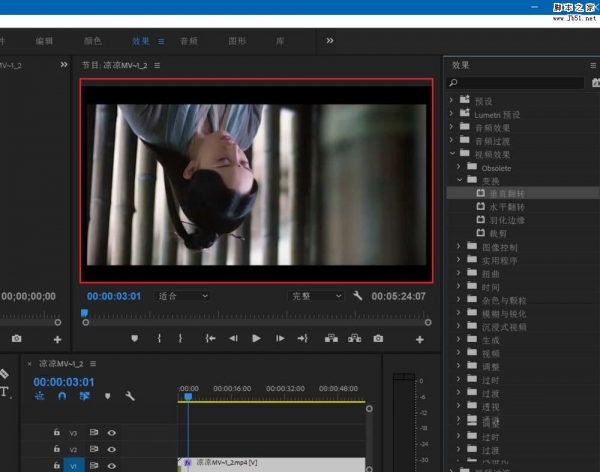 Premiere2018怎么上垂直翻转视频画面?Premiere2018中导入的视频想要垂直翻转一下,将画面倒着播放,该怎么上下翻转视频呢?下面我们就来看看详细的教程,需要的朋友可以参2018-01-15
Premiere2018怎么上垂直翻转视频画面?Premiere2018中导入的视频想要垂直翻转一下,将画面倒着播放,该怎么上下翻转视频呢?下面我们就来看看详细的教程,需要的朋友可以参2018-01-15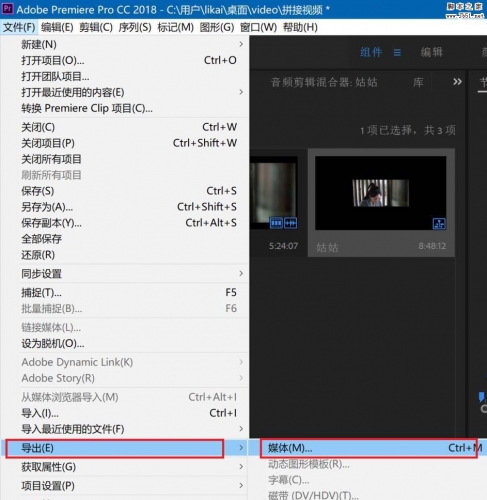 Premiere2018怎么将视频部分区域变成黑白效果?Premiere2018导入的视频想要将部分的区域变成黑白色,该怎么给部分视频去色呢?下面我们就来看看详细的教程,需要的朋友可以2018-01-11
Premiere2018怎么将视频部分区域变成黑白效果?Premiere2018导入的视频想要将部分的区域变成黑白色,该怎么给部分视频去色呢?下面我们就来看看详细的教程,需要的朋友可以2018-01-11
Premiere2018怎么羽化视频边缘? pr视频边缘羽化的教程
Premiere2018怎么羽化视频边缘?Premiere2018处理视频很方便,想要给视频羽化边缘,该怎么羽化呢?下面我们就来看看pr视频边缘羽化的教程,需要的朋友可以参考下2018-01-09








最新评论